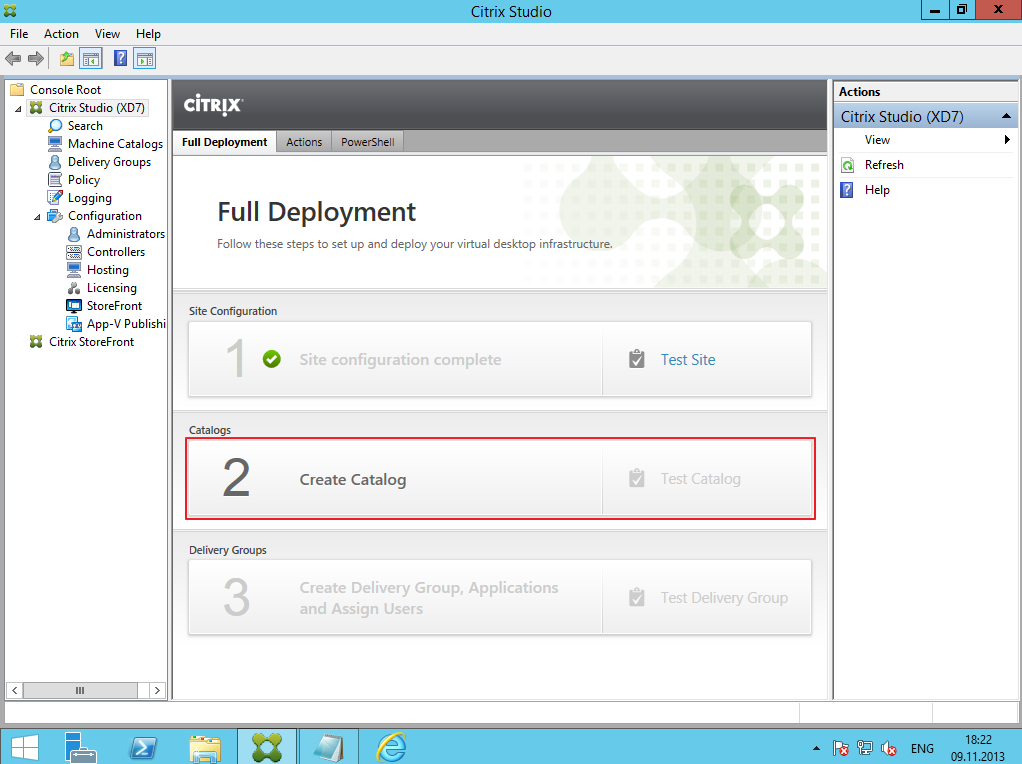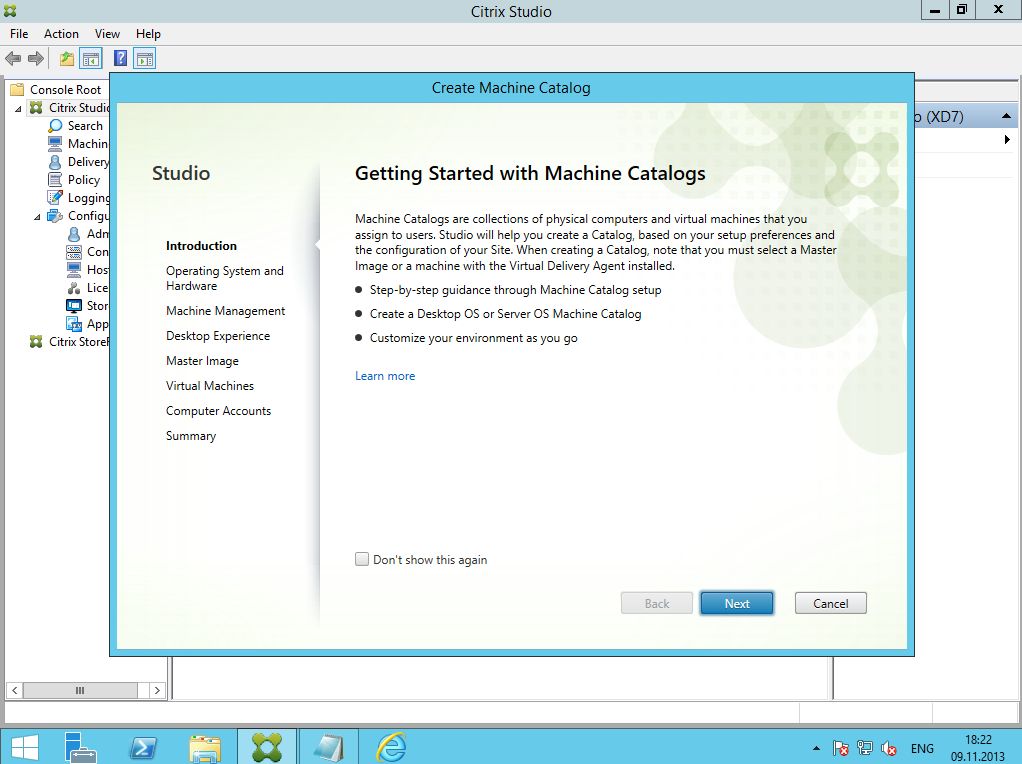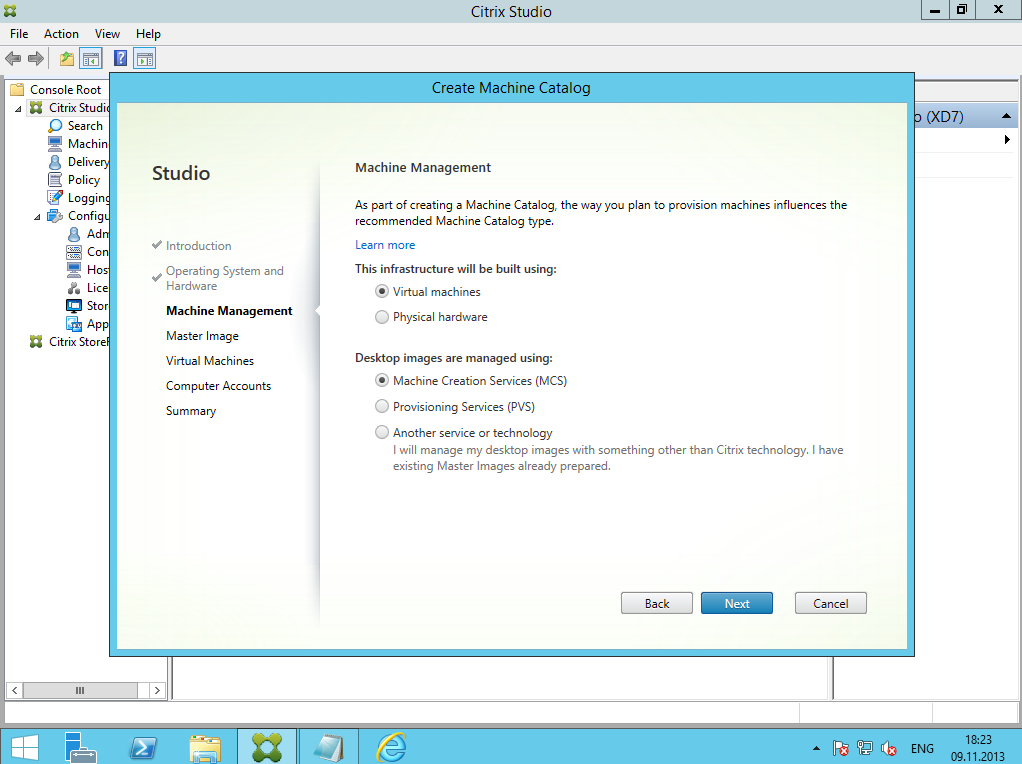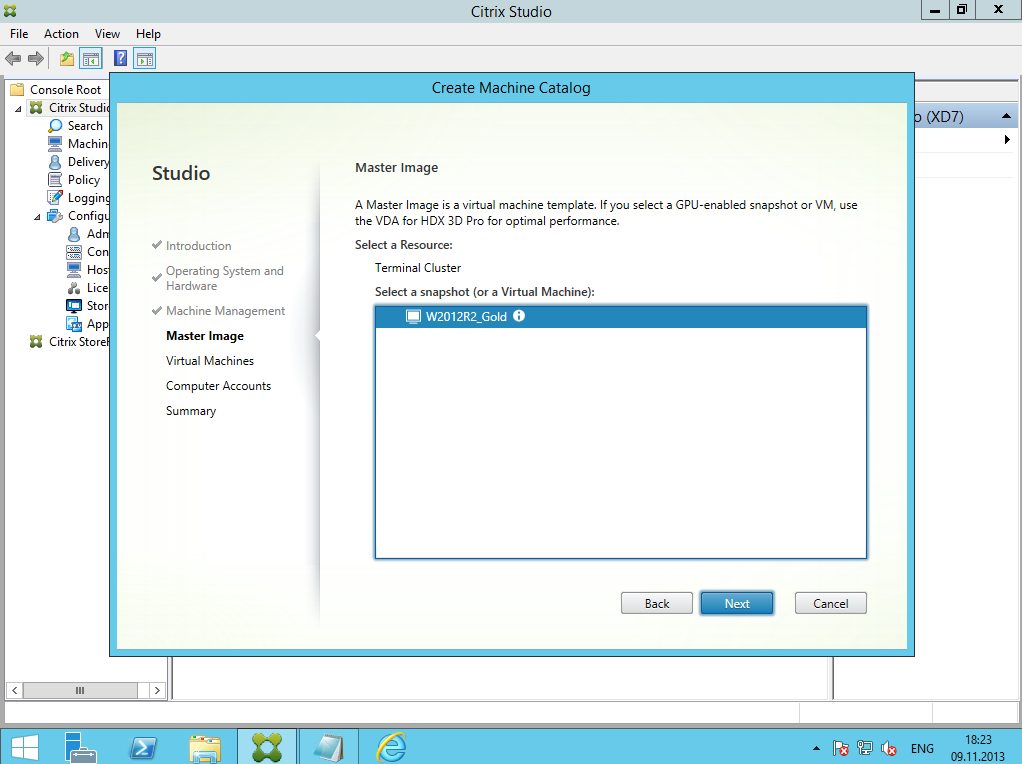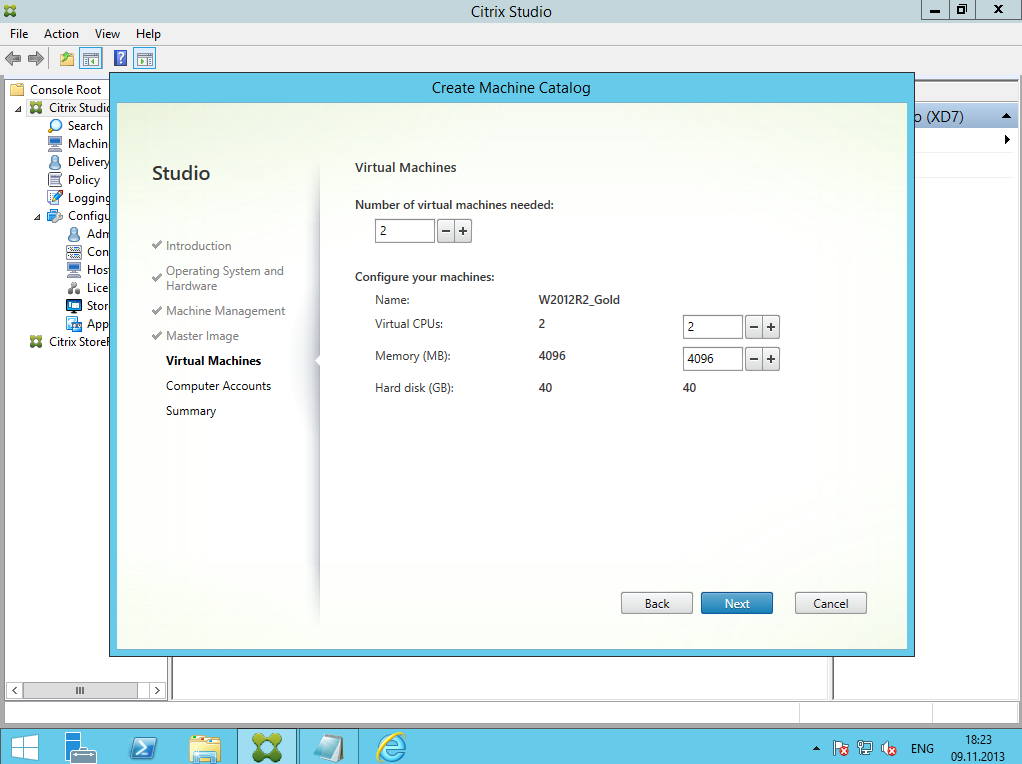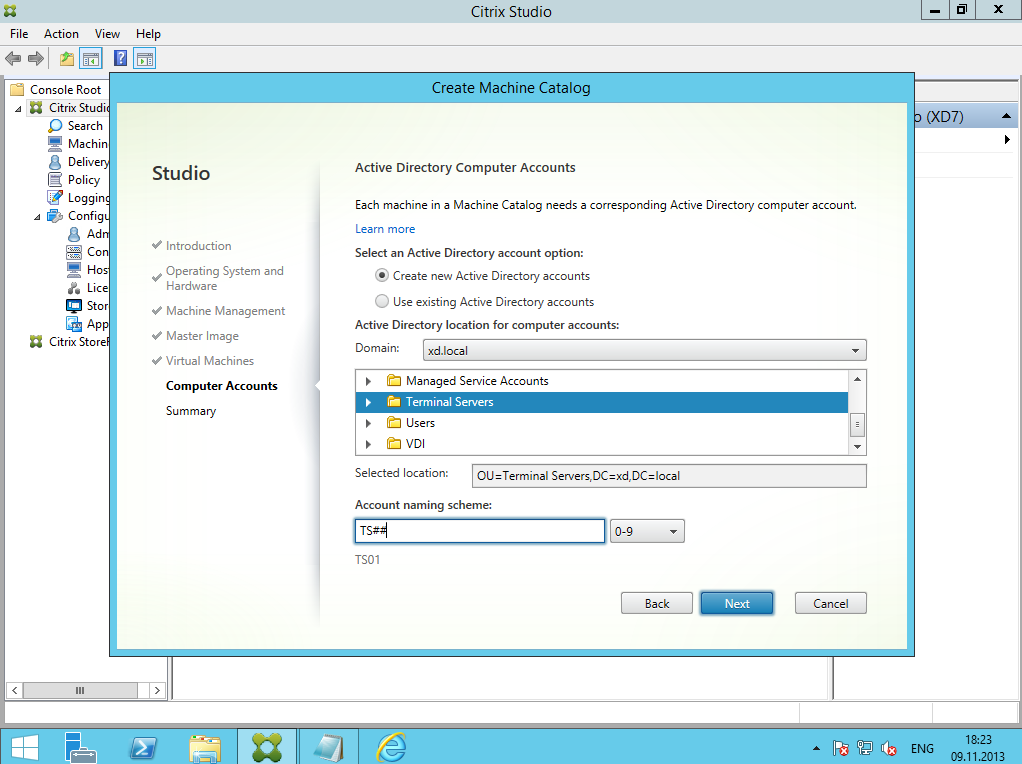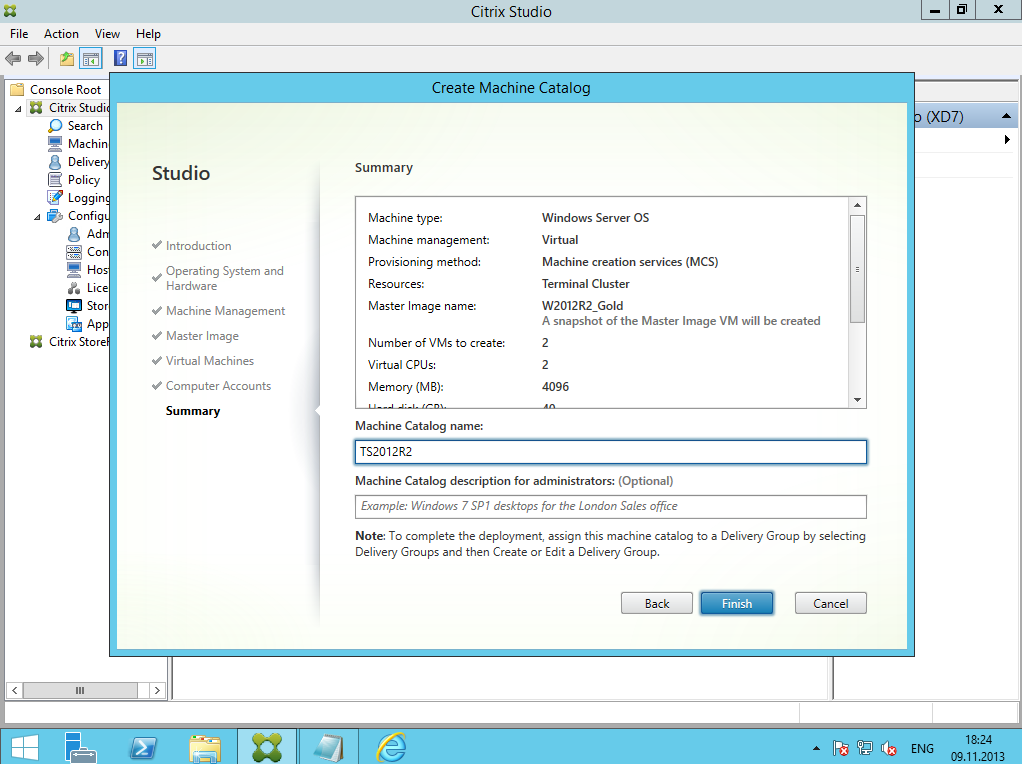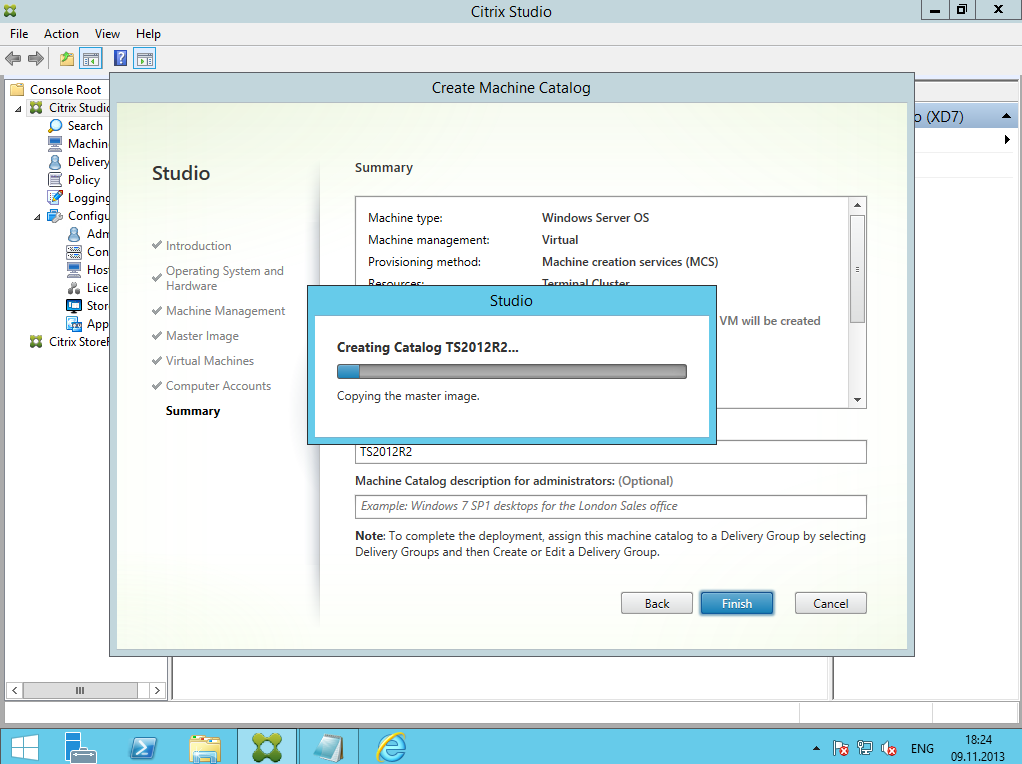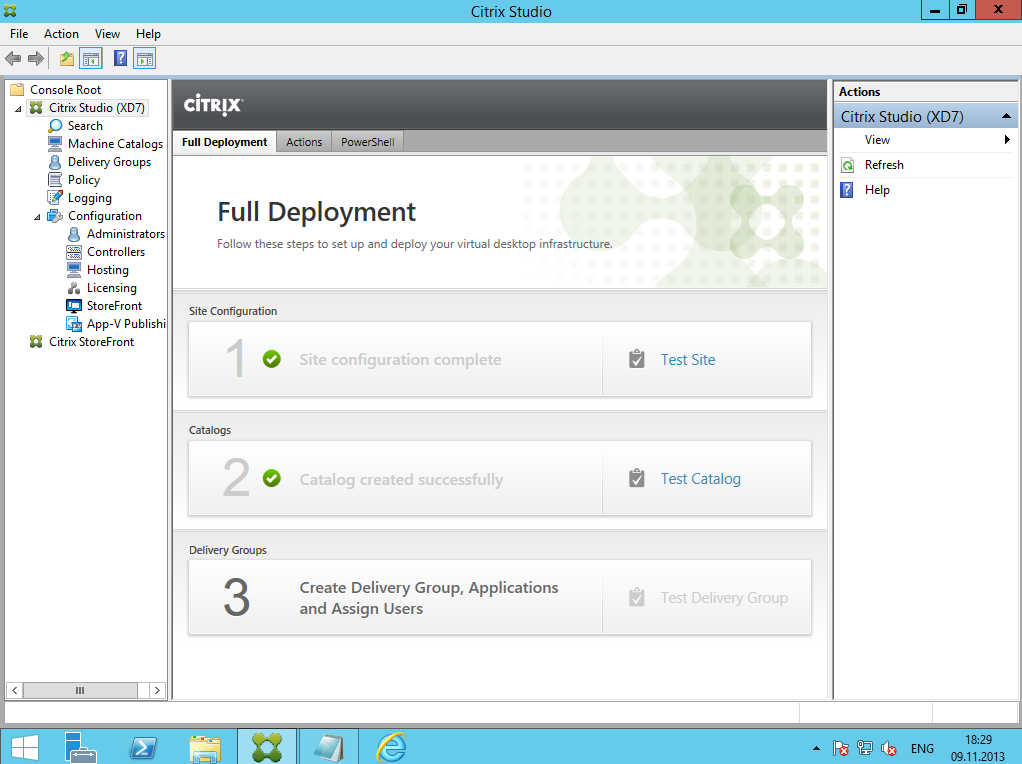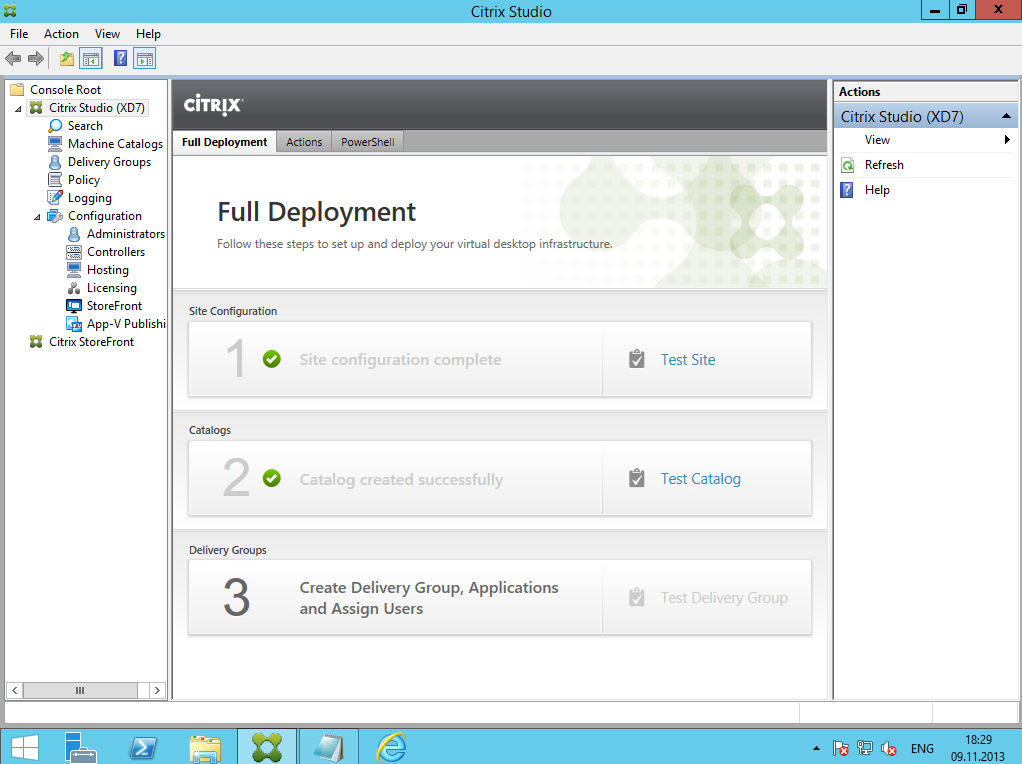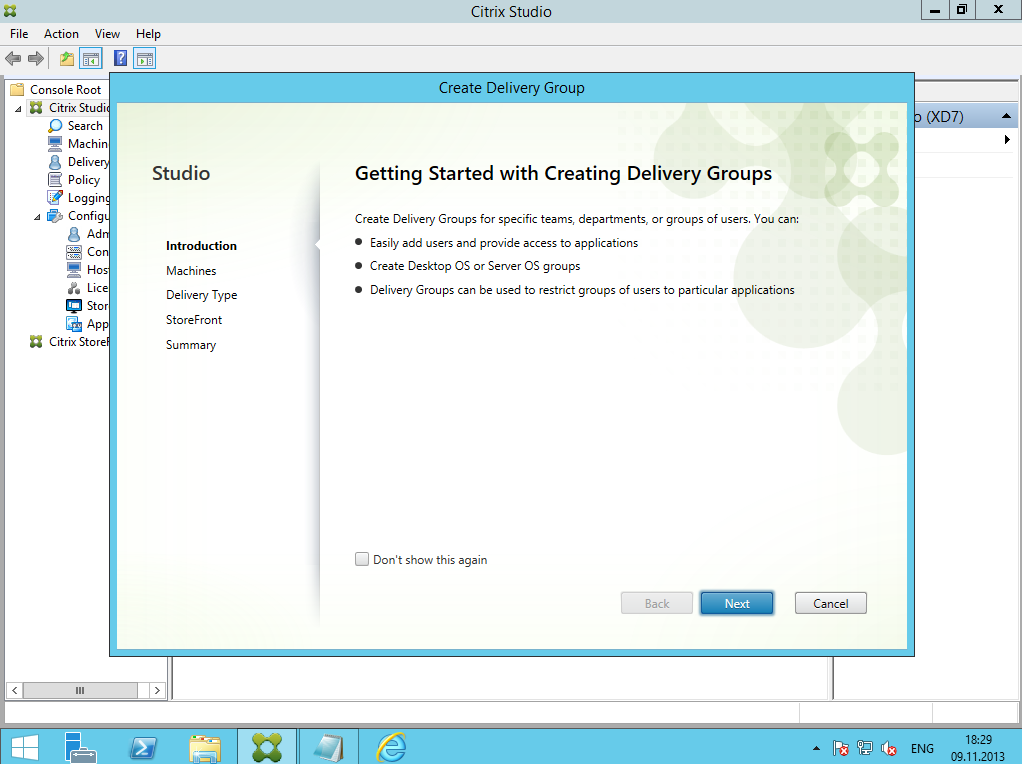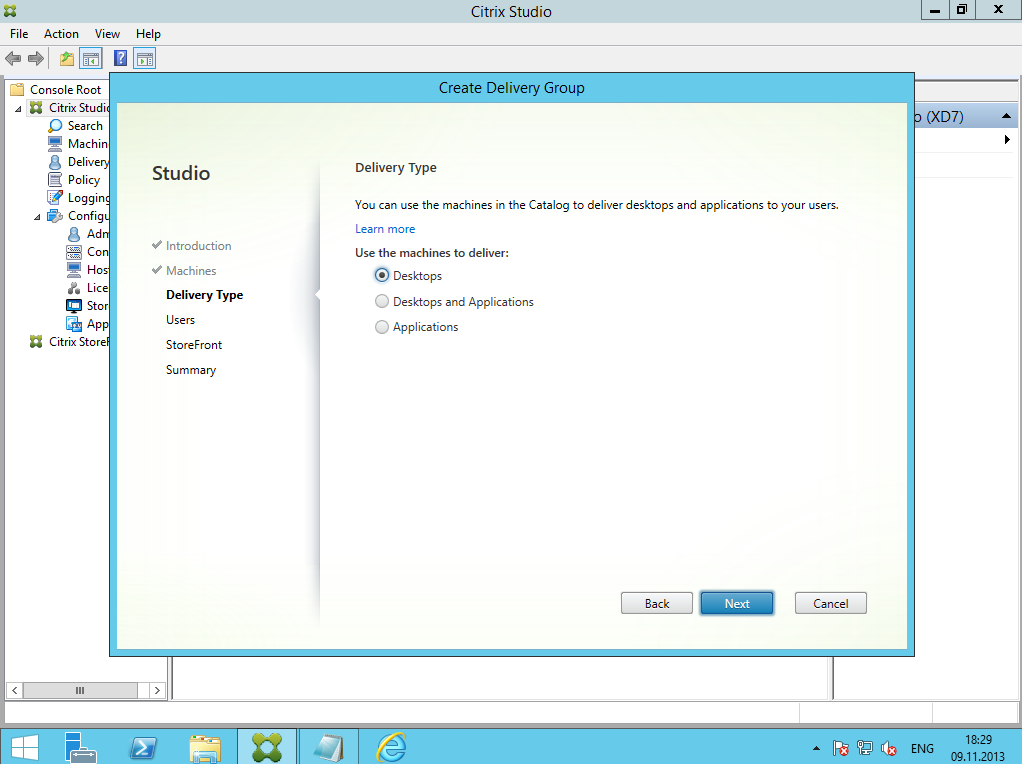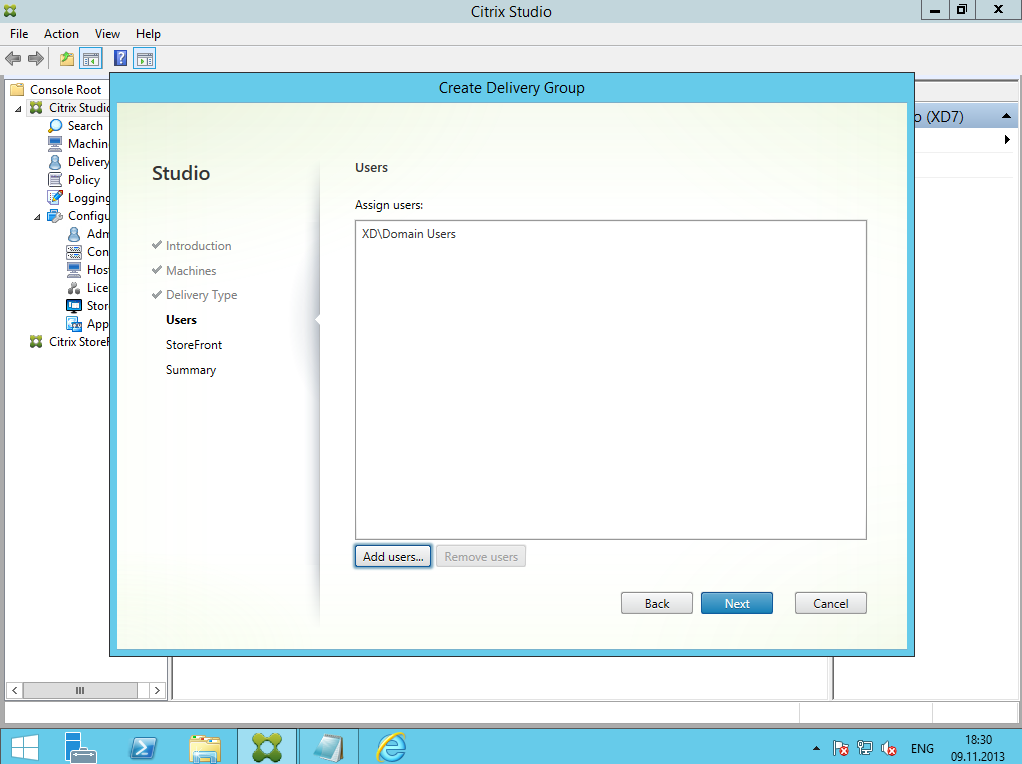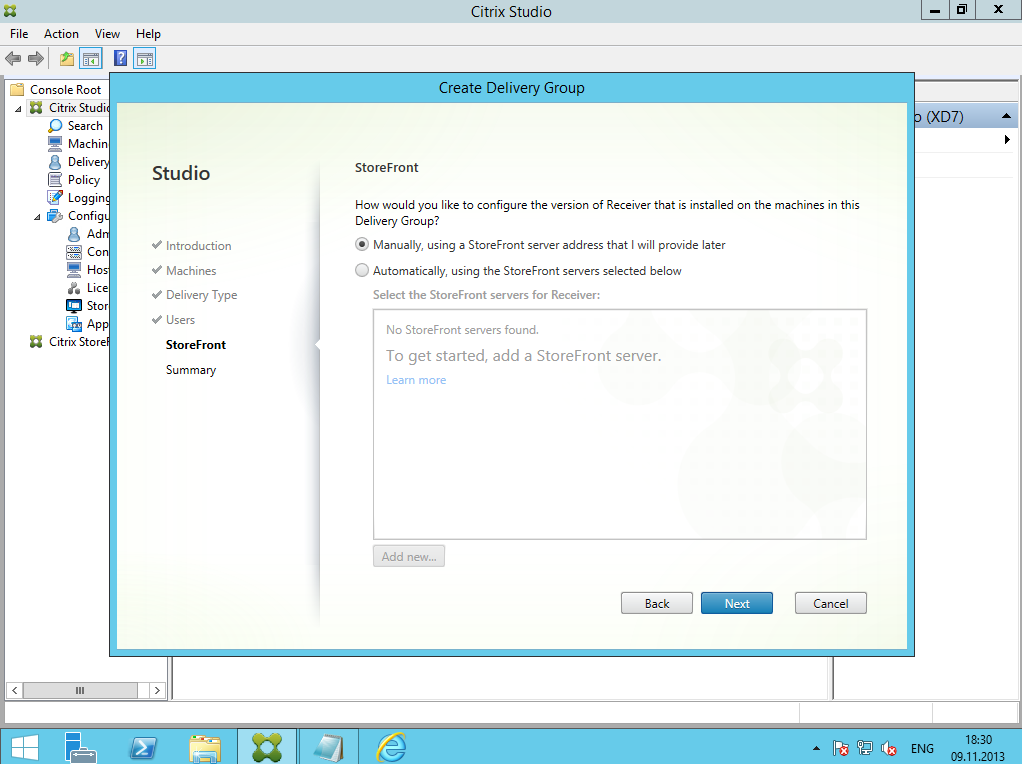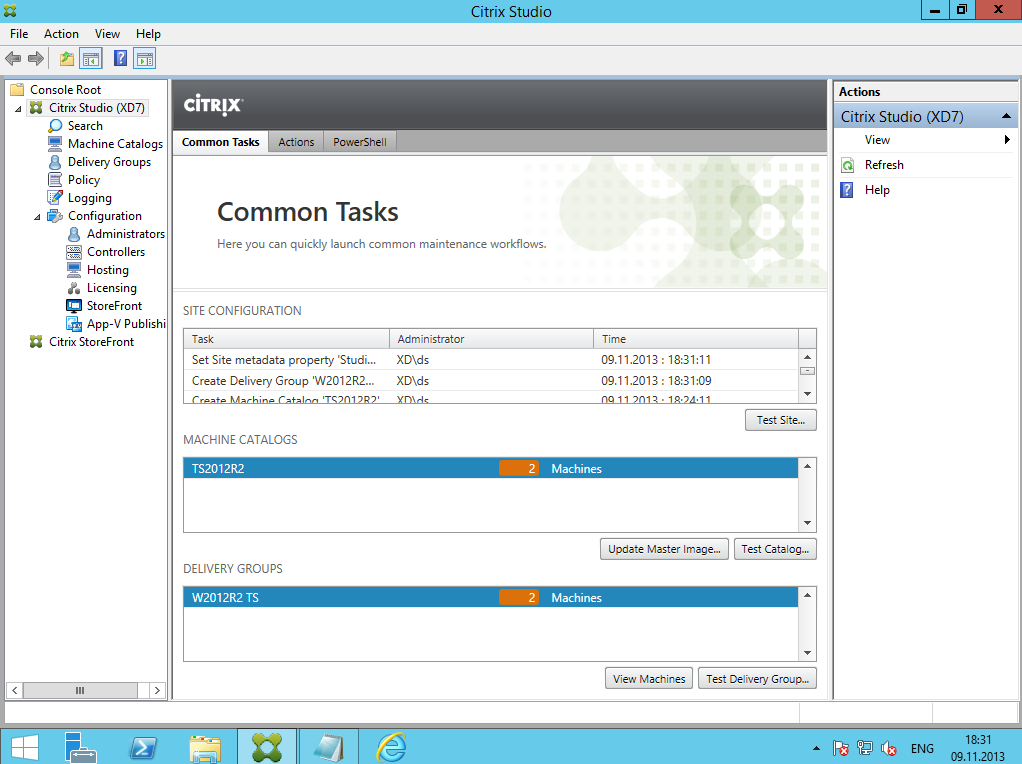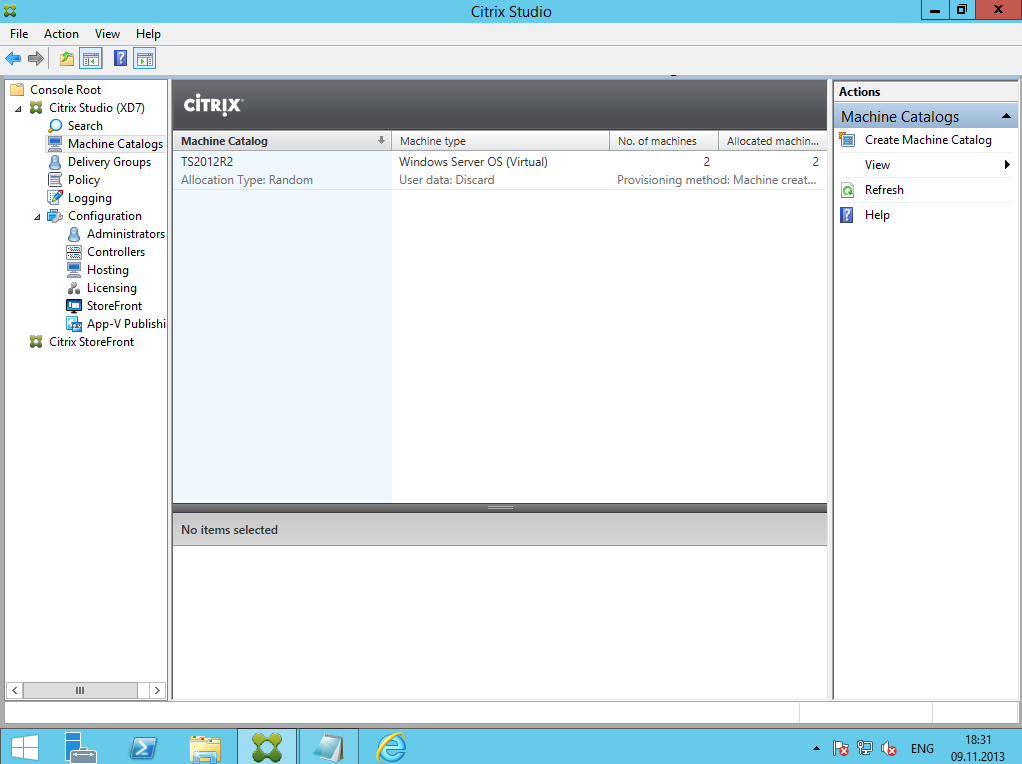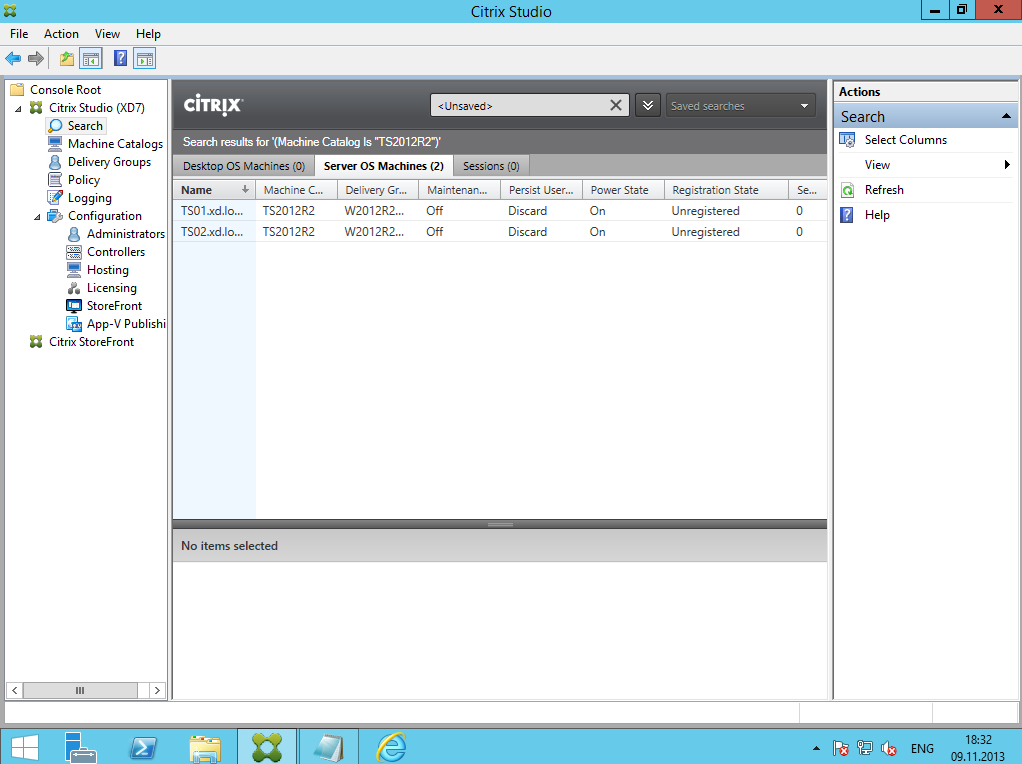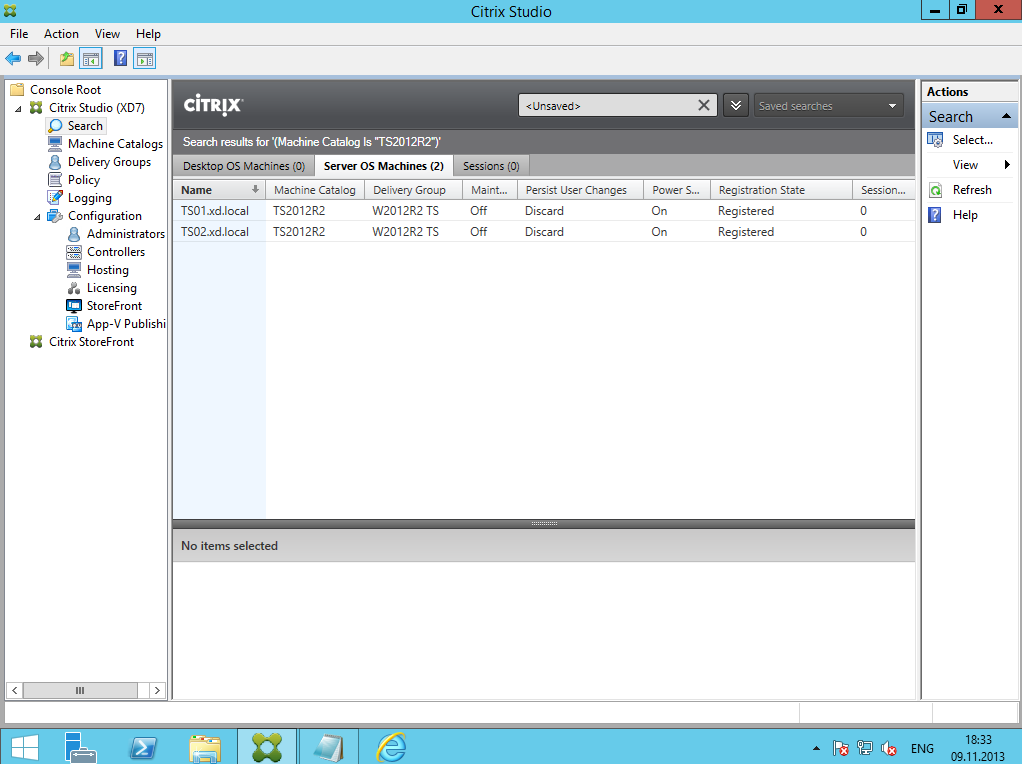Установка Citrix XenDesktop 7.1
План настройки XenDesktop 7.1 у меня такой (тут)
- Настройка контроллера домена (тут)
- Установка vCenter server, создание кластера, подключение хоста ESXi (тут)
- Установка XenDesktop 7.1 (тут)
- Удаленный доступ через NetScaler (тут)
- Тонкие клиенты для XenDesktop 7.1 (тут)
Наконец, добрались до публикации ресурсов. В Citrix сделали все логично и если понять (и принять) эту логику, администрирование станет делом несложным.
- Machine Catalog — сюда мы добавляем ресурсы. Всего их три вида: виртуальные десктопы, виртуальные терминальные серверы, физические компьютеры. Можно добавлять как отдельные виртуальные машины, так и создавать автоматически разворачиваемые из золотого образа пулы, причем, это касается и десктопов и терминальных серверов.
- Delivery Group — это права доступа на ресурсы. Т.е. когда мы создаем очередную группу, нужно указать какие ресурсы из Machine Catalog будут доступны каким пользователям домена.
Очень кратко описал и сознательно не все (чтобы не путать), давайте рассмотрим на примере слайдов, на которых я буду из золотого образа создавать два терминальных сервера, а затем раздавать права.
XenDesktop 7: Machine Catalog
1 — 2 информативные экраны
3 — выбираем тип публикуемых ресурсов, в моем случае это Windows Server OS золотой образ которой я подготовил ранее
4 — указываю что у меня виртуальная машина, а не физическая. Это скажется на том, что Citix Delivery Controller сможет управлять питанием машины (включать — выключать). Также выбираю пункт MCS (machine creation services) — это один из способов автоматического развертывания из «золотого образа».
5 — т.к. у Delivery Controller есть доступ к vCenter я выбираю ранее созданную виртуальную машину с терминальным сервером. Если бы были снапшоты, можно было бы выбрать их.
6 — задаем характеристики создаваемых машин: количество, vCPU, объем памяти, жесткий диск
7 — задаем место хранения в домене учетных записей (OU), и формат имен
8 — название Machine Catalog
9-10 создаются виртуальные машины. Сначала из золотого образа делается реплика, которая используется только на чтение. Из диска реплики создаются дифференциальные диски уже для 2-ух терминальных серверов.
XenDesktop 7: Delivery Group
1 -2 теперь я хочу сделать доступными терминальные серверы из Machine Catalog пользователям домена, для этого запускаю мастер
3 — выбираю сколько машин и из какой группы будет доступно пользователям
4 — тип доставки. Можно просто дать доступ к удаленному рабочему столу, можно к отдельным приложениям в окне, а можно сочетать.
5 -6 выбираем пользователей или группы из AD
7 — этот пункт не буду описывать, чтобы не путать ))
8 — задаем имя Delivery Group и то название, которое увидят пользователи при подключении
9 — 12 на этом все. До создания Delivery Group ВМ с терминальными серверами выключены, а после автоматически включаются и нужно дождаться момента, когда они зарегистрируются на Delivery Controller, если это происходит, значит вы все сделали правильно.